浩辰CAD 2023版中新增了视图导航工具,但是有不少小伙伴一时之间还不知道CAD视图导航工具怎么用,本文小编给大家分享一下浩辰CAD视图导航工具的具体使用技巧,一起来了解一下吧!
NAVVCUBE是用户在二维模型空间或三维视觉样式中处理图形显示时的导航功能,用户可以使用该功能来旋转图纸内容,默认状态下功能模型位于工作区右上角。NAVVCUBE功能可以通过导航模型、方位罗盘、选项菜单等多种可视化控件更直观、快速调整观察方向,方便用户对二维图纸或三维模型进行视图切换或全方位观察。

NAVVCUBE的模型由6个面、12根棱柱和8个顶点构成。默认状态下处于方位罗盘之上,且为非活动状态。
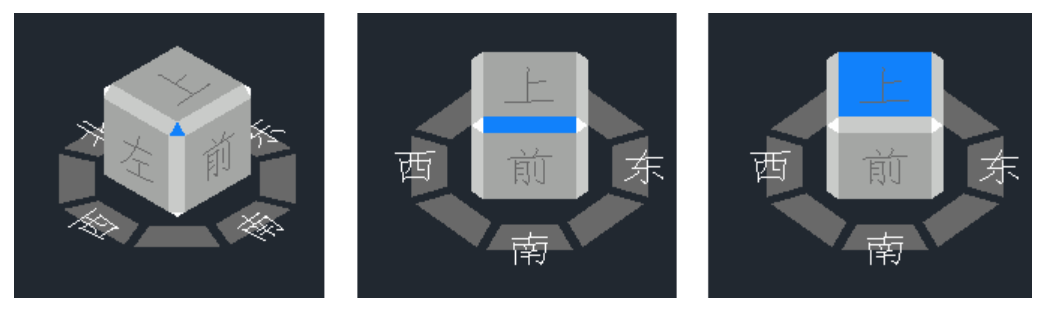
1. 当鼠标指针放置在模型上时,它将变为活动状态。当光标触及面、棱柱或顶点时,这三种控件将会呈现蓝色高亮状态。通过点击控件,可以快速切换为控件视角对应下的标准视图。
2. 当鼠标指针拖动模型时,它将变为活动状态,并随着拖动呈现相应角度的视图。
3. 当且仅当【前】【后】【左】【右】面为主视图时,模型四周会出现一圈灰色标点,点击不同标点会旋转至不同方向。
(1)当点击主视图左右两个标点时,分别会转向相应的左右相邻面,并且这两个标点支持连续点击,因此可以通过这两个标点连续水平旋转导航模型,进而一直旋转图纸内容。
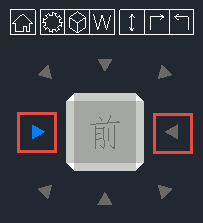
(2)当点击主视图上下两个标点时,分别会转向导航模型的上面和下面。相应地,图纸内容也会随着改变。
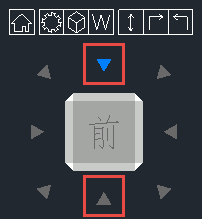
(3)当点击主视图四个角落方向标点时,会跳转至主视图相邻两个视图的棱柱方向上。以【前】面为例,当点击东北方向标点时,视图会跳转至【前】面的上面和右面之间的棱柱上。
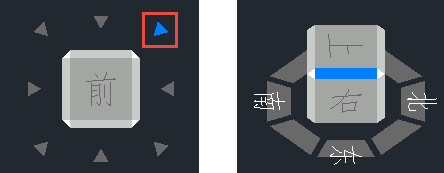
方位罗盘显示在模型下方,共八块,呈现八卦盘状,用于指示模型的方向。您可以点击罗盘上的4个文字方向块以旋转模型至东、南、西、北方向,或点击4个无文字说明的方向块,以旋转至东北、东南、西北、西南方向,也可以单击并拖动罗盘自由旋转视角。
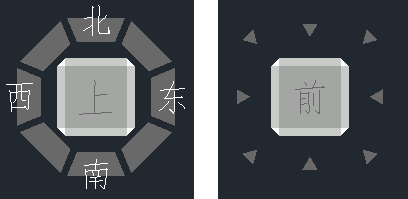
本节CAD教程小编给大家分享了浩辰CAD视图导航工具的具体使用技巧,希望对大家有所帮助哦!

2023-12-06
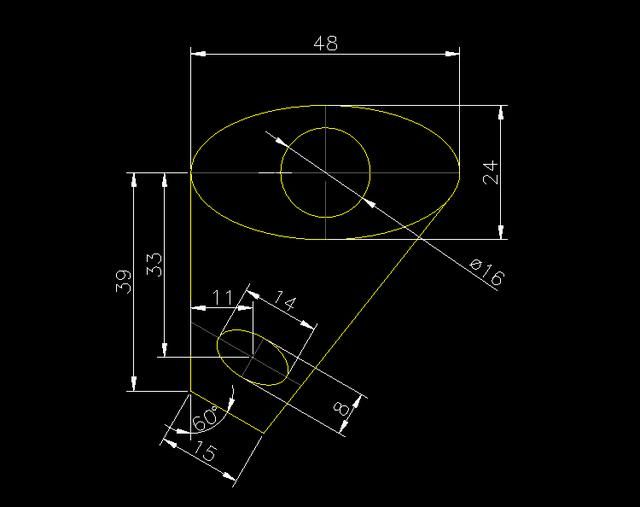
2019-12-02
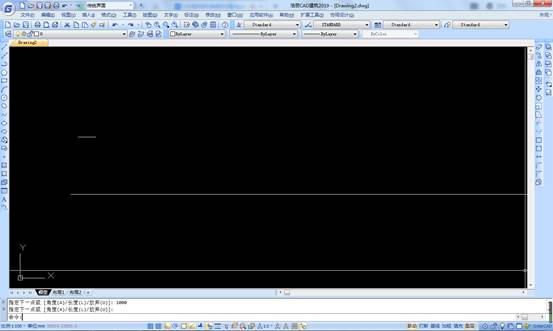
2019-10-29

2019-09-09

2019-08-23

2019-08-22
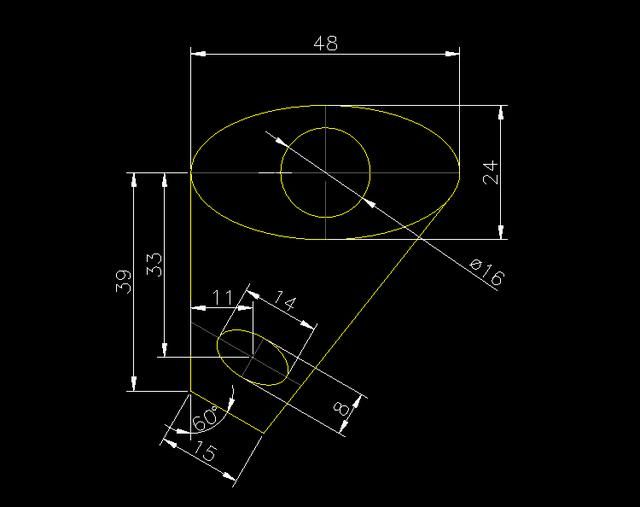
2019-08-19
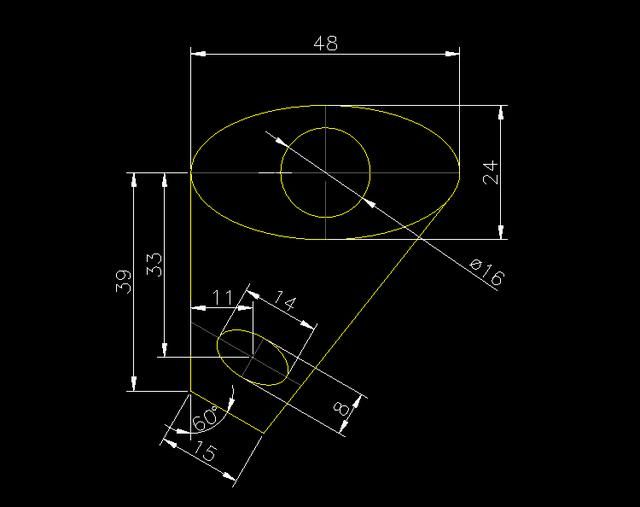
2019-08-16

2019-08-15
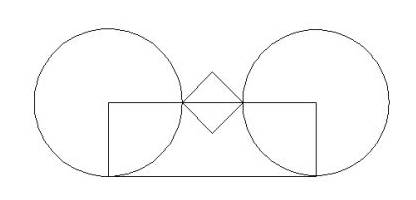
2019-07-30
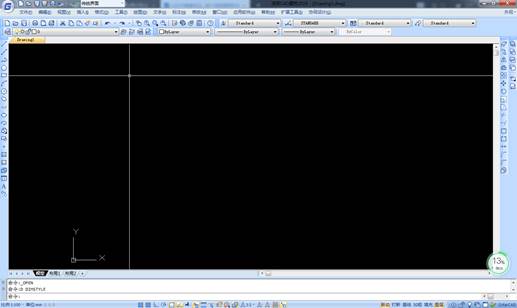
2019-07-24
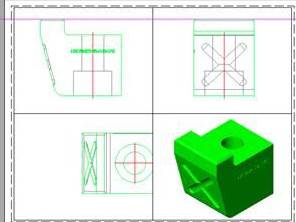
2019-07-18
